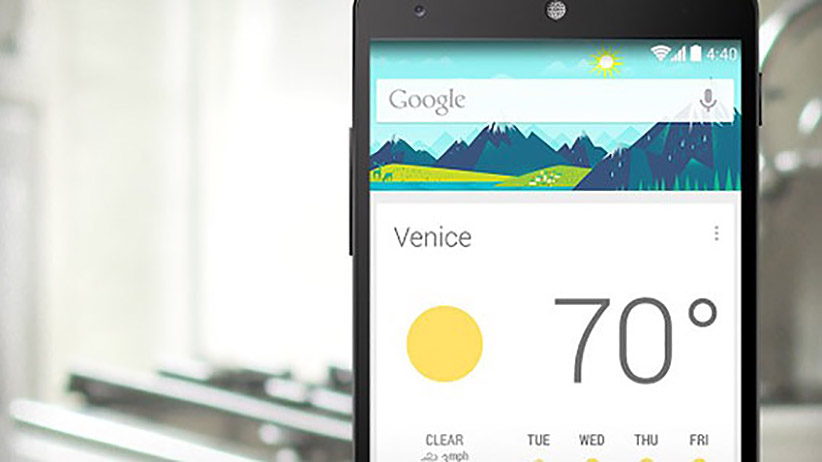Ugyan a Google asszisztense a Microsoft Cortanához és az Apple Sirihez hasonlóan továbbra sem érti a magyar nyelvet hangutasítások formájában, de lehetőséget ad arra, hogy azokat más nyelven (például angolul) használjuk. Tapasztalataim szerint egyáltalán nem kényes a kiejtésre, és így akár egyetlen gombnyomás nélkül is hozzáférhetünk bizonyos funkciókhoz, ami nagyon hasznos lehet például autóvezetés során.
A Google Now nemrégiben egy új, a réginél emberibb hangot kapott. Fontos megemlíteni, hogy ezek a parancsok Android Wear eszközökkel is működnek, az okosórák világában ez még hasznosabb lehet, hiszen az apró képernyőn kissé nehézkesek bizonyos műveletek.
Az első lépés
Mindenekelőtt az, hogy felébresztjük az asszisztenst. Erre két lehetőségünk is van:
- Újabb eszközökön az “Ok, Google” kimondásával is elérhetjük az asszisztenst. Ehhez a hangbeállításai között kell engedélyeznünk, majd megadnunk a hangmintát, hogy csak a sajátunkkal legyen feloldható a készülék. Beállíthatjuk azt is, hogy bármelyik képernyőről reagáljon, feltéve ha éppen aktív állapotban van a kijelző.
- Bármelyik Google-keresősávban megérintjük a mikrofon ikont.
Majdnem minden Google Now-parancs
Igen, csak majdnem minden. A cnet is megpróbálta, kérték szépen a Google-t, de csak nem kapták meg a teljes listát. Persze szomorkodni nem kell, így sem lesz rövid – nem mellesleg nem muszáj kimondanunk teljes mondatokat, például az helyi időjárásra vonatkozó kérdés helyett elég, ha annyit mondunk: “weather”. Igazából ez lehet az oka annak is, hogy a Google nem ad ki teljes listát az utasításokról, hiszen gyakorlatilag végtelenek lehetnek.
A parancsok minden esetben az angol nyelven történő utasítás szerint olvashatóak, zárójelben a megadandó paraméterekkel – és az utasítás működésének leírásával.
Megjegyzések:
- Angol nyelven a magyar nevek értelmezése problémás lehet. Tipp: adjuk meg a névjegyeinknek angol “becenevet”, amelyet így használhatunk hívásokhoz/üzenetküldésekhez.
- Az adott körülmények között lehetséges, hogy néhány funkció használhatatlan. Például vidéken elképzelhető, hogy nehezebben talál mondjuk éttermet, vagy éppen Twitter alkalmazás hiányában nem sikerül tweetet küldeni…
- Néhány népszerű alkalmazás, amely használható a Google Asszisztenssel: Shazam, Telegram, TuneIn Radio, Walmart, WeChat, WhatsApp, Viber (és továbbiak ide kattintva).
Az alapok
- Open (alkalmazás neve) – adott alkalmazás megnyitása.
- Go to (weboldal címe) – adott weboldal megnyitása.
- Call (kontakt neve) – névjegyekben szereplő személy hívása.
- Text (kontakt neve) – szöveges üzenet (SMS) küldése adott személynek, vagy:
Send text to (kontakt neve) - Show me my last messages – megnyitja a legutóbbi üzenetek listáját és felolvassa nekünk azokat, válaszadásra is lehetőséget ad.
- Email (kontakt neve, tárgy {subject}, üzenet{message}) – e-mail küldése adott felhasználónak a megadott tárggyal és üzenettel, vagy:
Send email (kontakt neve, tárgy, üzenet) - Create a calendar event (címke, időpont) – naptári esemény készítése, egyedi címkével, a megadott időpontra, vagy:
- Schedule an appointment
- Set an alarm (időpont) – riasztás/ébresztő beállítása megadott időpontra vagy időtartamra.
- Set a timer (időtartam) – visszaszámláló beállítása adott időtartamra.
- Note to self (jegyzet tartalma) – jegyzet létrehozása.
- Start a list for (lista elemei) – lista létrehozása, tetszőleges számú elemmel.
- Send Hangout message to (kontakt neve) – Hangout üzenet küldése a megadott felhasználónak.
- Remind me (egy feladatra) – emlékeztető létrehozása.
- Show me pictures from (helyszín) – adott helyszínen készített fotók megtekintése.
- Show me my calendar – naptár megjelenítése
- Információk a következő naptári eseményről:
- When is my next meeting? – Mikor?
- Where is my next meeting? – Hol?
- Bejegyzés létrehozása adott közösségi oldalon. Hasonló utasítások működhetnek más alkalmazásokkal is.
- Post to Twitter
- Post to Google+
- Show me (alkalmazáskategória) apps – adott kategóriába tartozó alkalmazások keresése.
- Start a run – futás indítása.
- Show me emails from (kontakt neve) – adott felhasználótól kapott e-mailek mutatása.
Keresés
- Bármilyen kulcsszó kimondásával keresés indul, ez gondolom nem annyira új senkinek.
- When is (esemény)? – ezen utasítás használatával különleges események, ünnepek időpontjára kérdezhetünk rá (napkitörés, karácsony, stb.)
- Define (szó) – egy számunkra ismeretlen szó meghatározását kérhetjük ezzel.
- Synonyms for (szó) – a megadott szó szinonímáit keresi meg.
- What is (kifejezés)? – egy számunkra ismeretlen fogalom, rövidítés, stb. meghatározása.
- What is the phone number of (cég neve)? – adott cég telefonszámának kiderítése.
- Az időjárási információk megjelenítésére többféle parancs is használható, például:
- What’s the weather like?
- Weather
- Do I need umbrella?
- What’s the stock price of (cég neve/tőzsdei index)? – adott cég tőzsdei információinak lekérdezése.
- Matematikai műveletek.
- Who is (személy neve)? – ismert személy munkásságának ismertetése név alapján.
- How do I (feladat)? – tippek, receptek, útmutatók keresése a megadott feladathoz.
- How tall is? (személy/épület/helyszín neve) – a megadott helyszín/épület/személy magasságának meghatározása.
- Show me pictures of (objektum/esemény/személy) – képek mutatása tárgyakról, eseményekről, személyekről vagy bármi másról.
- What sounds does (állat neve) make? – a megadott állat hangjának lejátszása.
Navigáció
- Take me home – ha megadásra került az otthoni cím, akkor automatikusan megtervezi az útvonalat hazafelé.
- Take me to work – ha megadásra került a munkahely címe, akkor az előbbi utasításhoz hasonlóan megtervezi az útvonalat.
- What’s the traffic like on the way to work? – forgalmi információ lekérése a megadott munkahely felé.
- Map of (város vagy terület neve) – adott terület térképének megjelenítése.
- Where is (cég/helyszín/stb. neve)? – a megadott keresési cél megmutatása a térképen.
- Navigáció a megadott célig:
- Directions (iskola/cég/stb.)
- Navigate to (iskola/cég/stb.)
- How far is (célpont)? – célpont távolságának meghatározása a jelenlegi helyzethez viszonyítva.
- How do I get to (célpont) by (séta/kerékpár/vonat/busz)? – adott célponthoz való útvonalterv, amely figyelembe veszi a használni kívánt közlekedési eszközt.
- Where is the nearest (üzlettípus)? – ezzel az utasítással megkereshetjük a legközelebbi étteremet, boltot vagy bármilyen hasonló üzletet.
Szórakozás
- Sporthírek. Csak szimplán kérdezzünk rá az adott sportesemény eredményeire.
- Did the (csapatneve) win last night?
- Sport scores – sporteredmények megjelenítése.
- (csapat/sportoló neve) – minden információ megjelenítése az adott sportolóról vagy csapatról.
- Show me the trailer for (film címe) – a megadott című film előzetesének lejátszása.
- Play me a video of (téma) – az adott témához kapcsolódó, véletlenszerű videó lejátszása.
- What is this song? – néhány másodpercnyi hallgatás után megkeresi a hallható zenét (mint például a Shazam).
- Listen to (zeneszám/album/előadó/lejátszási lista) – a megadott zene vagy zenék lejátszása.
- Annak kiderítése, hogy a környéken lévő mozikban milyen filmeket fognak vetíteni:
What’s playing?
Movies nearby - Ha éppen valamilyen zenét hallgatunk a telefonon, kérdezhetünk az előadóról. Ez a funkció csak Android 6.0-n (Marshmallow) működik.
- Play (szám címe) on Spotify – a megadott dal lejátszása Spotifyon.
Néhány tipp és trükk
A cnet azért kitett magáért, néhány hasznos vagy legalább érdekes tippel.
- Show me gift ideas (téma/esemény)? – ajándékötletek az alkalomnak megfelelően.
- Give me a love quote – ha nem jut eszünkbe valamilyen unalmas szerelmes idézet, de minden korábbinál nagyobb késztetést érzünk, kérjük meg az egyik legjobb barátunkat, a Google-t!
- Kevésbé hasznos parancsok:
- What does the fox say?
- Metronome
- Do a barrell roll
- What is your favourite color?
- What does the fox say?
- Flip a coin – éremfeldobás, érme nélkül.
- Play Pac-Man – Pac-Man játékot indít.
- How many calories in (étel)? – megmondja hogy hozzávetőlegesen mennyi kalória van az adott ételben.
- When will my package arrive? – ha megtalálja a csomagazonosítót a Gmail-fiókunkban, akkor elmondja, hogy várhatóan mikor érkezik meg a rendelésünk.
Beállítások és irányítás
- Take a selfie – gyorsparancs egy gyors önarcképhez.
- Take a picture – fotó készítése.
- Turn on/off my flashlight – vaku be- és kikapcsolása.
- Turn on/off (Bluetooth, Wi-Fi, NFC, stb.) – adott szolgáltatás be- és kikapcsolása.
- Find my phone – ha nem találjuk a telefonunkat, kérjük meg egy másik eszközről, hogy játszon le egy hangot.
- Increase/decrease volume/brightness – hangerő/fényerő növelése és csökkentése.
Utazás
- Translate (szó/kifejezés/mondat) to (nyelv) – a megadott kifejezés lefordítása egy megadott nyelvre.
- Show me (város/terület/stb.) destinations – adott helyen lévő helyszínek megjelenítése.
- Looking for (étterem/kávézó/üzlet) – megadott lehetőség keresése a környéken.
- Egy étterem információja közben: Show me the menu – menü mutatása.
- What time is it in (város/ország)? – a megadott helyen lévő pontos idő mutatása.
- Valutaváltás. Pl. How much is (pénzösszeg, valuta) worth in (másik valuta)?
- Információ lekérése a repülőjáratunkról. Csak akkor működik, ha a Google-fiókunkhoz van kapcsolva.
Is my flight in time?
Show me flight info - How late is (üzlet) open? – megadott üzlet nyitvatartásának lekérdezése.
Források: cnet, Google Súgó